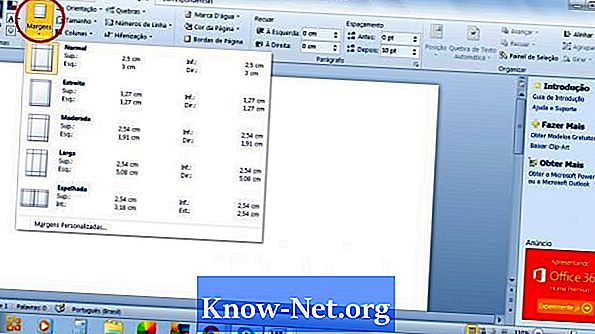
Indhold
Når du planlægger layoutet af dit Microsoft Word-dokument, skal du holde læserens øje i tankerne. Det kan være gavnligt at forlade så meget hvidt rum som muligt på siden, ifølge proffer som Penn State Learning Design Community Hub, fordi det bryder den tykke sorte blok. Selvom pladsen kan indtage meget af din side, skal du bruge indstillingen Hurtig margen for at anvende 2,5 centimeter af grænserummet til alle sider.
retninger
-
Åbn Microsoft Word. Hvis du placerer margener på et eksisterende dokument, skal du klikke på "File". Klik på "Åbn". Rul til dokumentet og dobbeltklik på dets navn for at åbne det.
-
Klik på "Sidelayout" og vælg "Margener".
-
Klik på "Normal", som er den første mulighed. Hvis du har åbnet et eksisterende dokument, kan ændring af margenerne ændre størrelsen, falde eller øge.
tips
- Standard for Word er allerede en margin på 2,5 cm, men det kan ændre sig, hvis du modtager dokumentet fra en person, der har ændret indstillingerne.
- For kun at justere højre eller venstre margen skal du klikke på "Sidelayout", vælge "Margener", vælge "Brugerdefinerede margener" og indtaste de nye dimensioner i felterne "højre margen" og "venstre margen".


